أكرونيس الصورة الحقيقية: إنشاء محرك أقراص قابل للتمهيد
الكثير من الأسف ، من أي فشل حرج في تشغيل نظام التشغيل غير مؤمن من قبل أي جهاز كمبيوتر. إحدى الأدوات التي يمكنها "إحياء" النظام هي الوسائط القابلة للتمهيد (محرك أقراص USB محمول أو محرك أقراص CD / DVD). باستخدامه ، يمكنك بدء تشغيل الكمبيوتر مرة أخرى ، أو إجراء تشخيصه ، أو استعادة تهيئة العمل المسجلة. دعونا معرفة كيفية إنشاء محرك أقراص فلاش USB قابل للتشغيل باستخدام Acronis True Image.
توفر أداة Acronis True Image للمستخدمين خيارين لإنشاء وسائط USB قابلة للتشغيل: استخدام تقنية Acronis بالكامل ، واستخدام تقنية WinPE مع Acronis plug-in. الأسلوب الأول جيد لبساطته ، ولكنه ، للأسف ، لا يتوافق مع جميع "الأجهزة" المتصلة بالكمبيوتر. الطريقة الثانية أكثر تعقيدًا ، وتتطلب أن يكون لدى المستخدم قاعدة معرفة ، ولكنه عالمي ، ومتوافق مع جميع الأجهزة تقريبًا. بالإضافة إلى ذلك ، يمكن لـ Acronis True Image إنشاء وسائط قابلة للتمهيد لـ Universal Restore ، والتي يمكن تشغيلها حتى على أجهزة أخرى. بعد ذلك ، سننظر في كل هذه الخيارات لإنشاء محرك أقراص فلاش قابل للتشغيل.
محتوى
إنشاء محرك أقراص محمول باستخدام تقنية Acronis
أولاً ، سنكتشف كيفية إنشاء محرك أقراص قابل للتمهيد ، استنادًا إلى تقنية Akronis الخاصة.
ننتقل من نافذة بدء التشغيل للبرنامج إلى البند "أدوات" ، والتي يشار إليها من قبل رمز مع صورة مفتاح ومفك البراغي.

نحن نجعل الانتقال إلى القسم الفرعي "Bootable Media Builder".
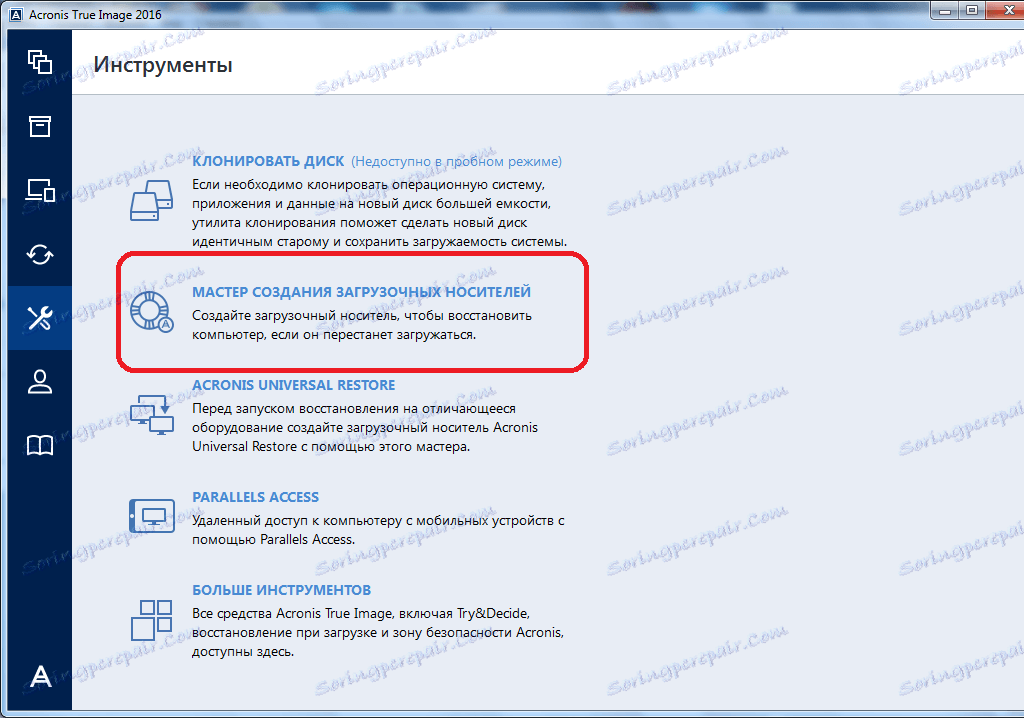
في النافذة التي تفتح ، حدد العنصر المسمى "Acronis Bootable Media".
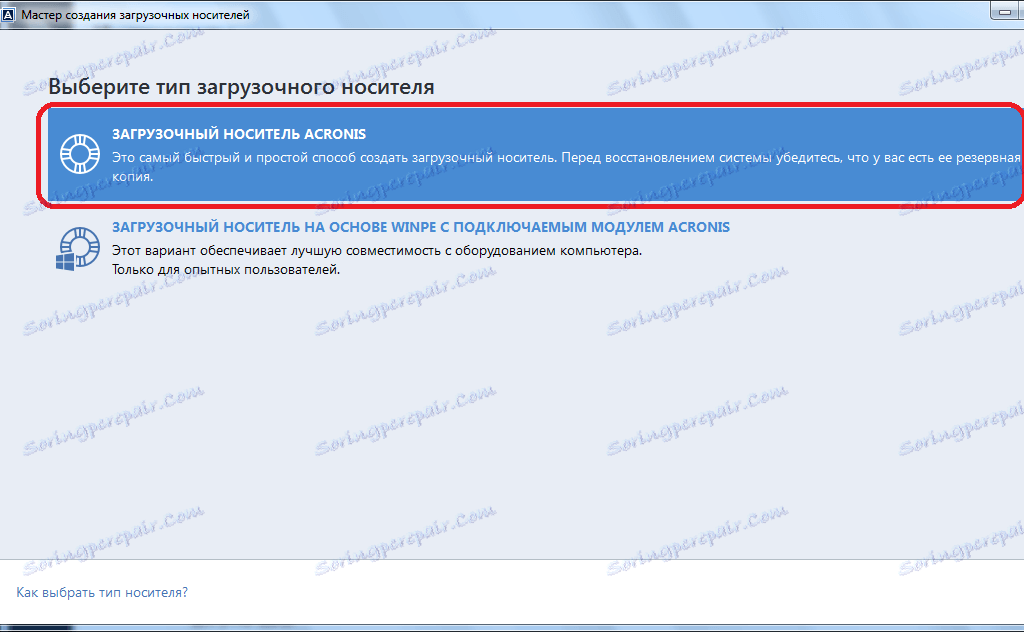
في قائمة محركات الأقراص التي تظهر قبلنا ، نختار محرك الأقراص المناسب.
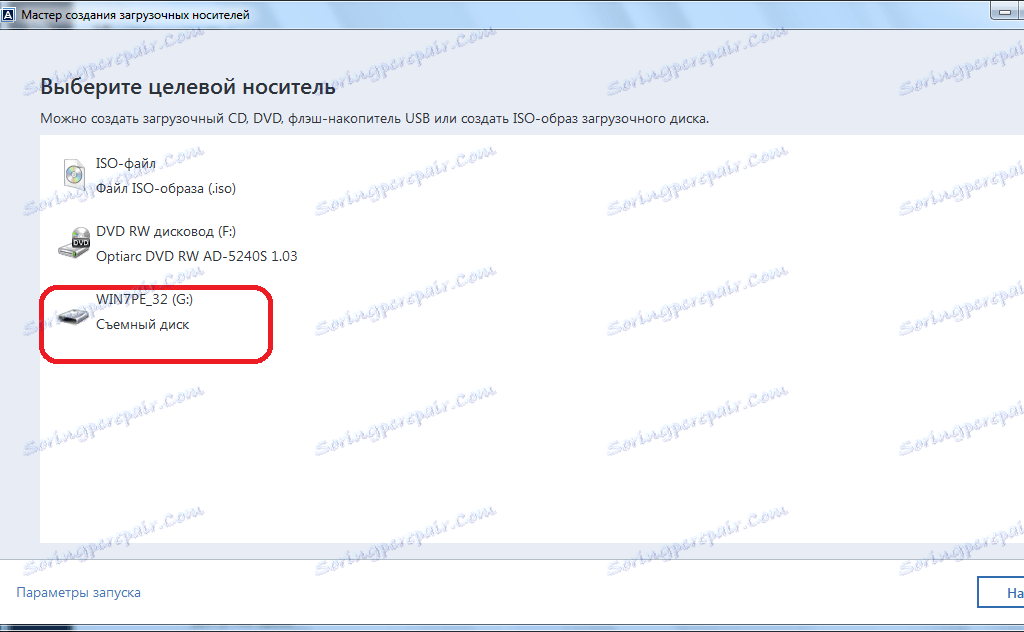
ثم ، انقر على زر "المتابعة".
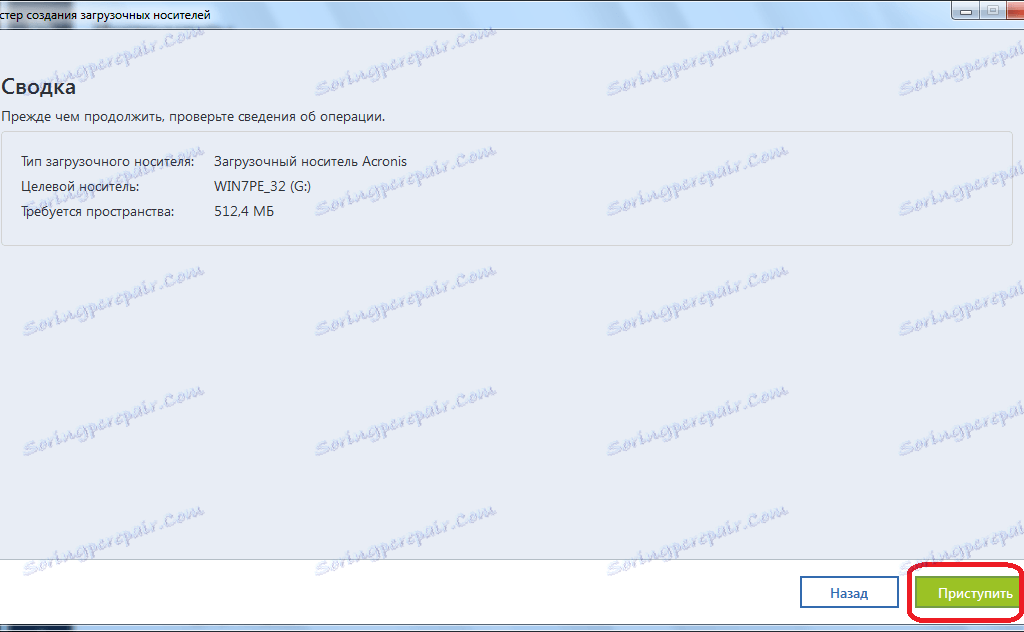
بعد ذلك ، تبدأ أداة Acronis True Image عملية إنشاء محرك أقراص USB قابل للتشغيل.
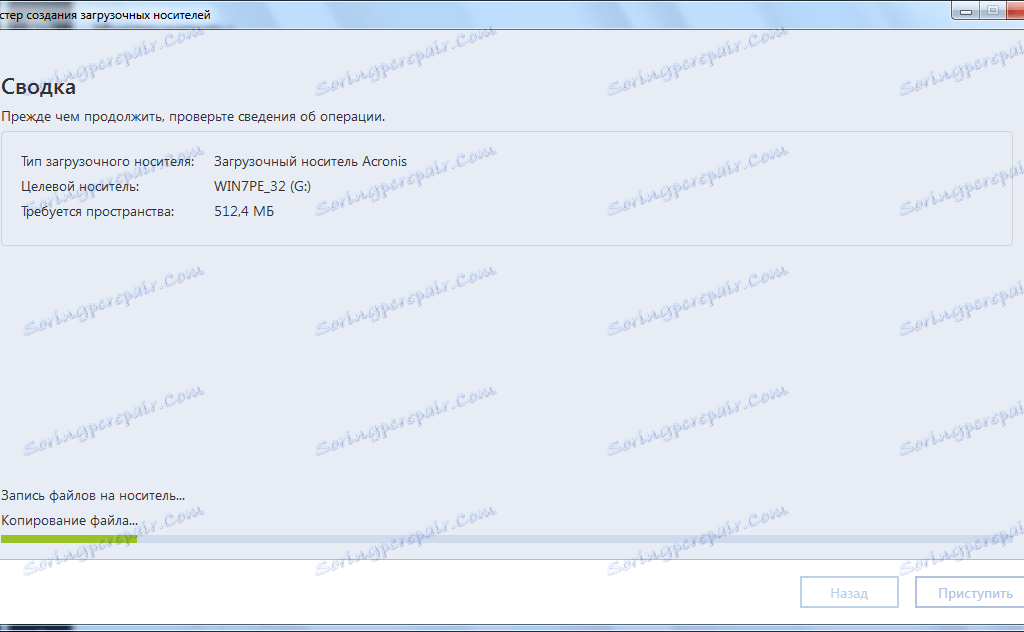
بعد اكتمال العملية ، تظهر رسالة في نافذة التطبيق بحيث يتم تكوين الوسائط القابلة للتمهيد بشكل كامل.

تشكيل وسائط USB للتمهيد باستخدام WinPE
لإنشاء محرك أقراص USB قابل للتشغيل باستخدام تقنية WinPE ، قبل إجراء التحويل إلى Bootable Media Builder ، نقوم بإجراء نفس المعاملات كما في الحالة السابقة. ولكن في هذا المعالج ، في هذه المرة نختار البند "وسائط قابلة للتمهيد على أساس WinPE مع Acronis plug-in".
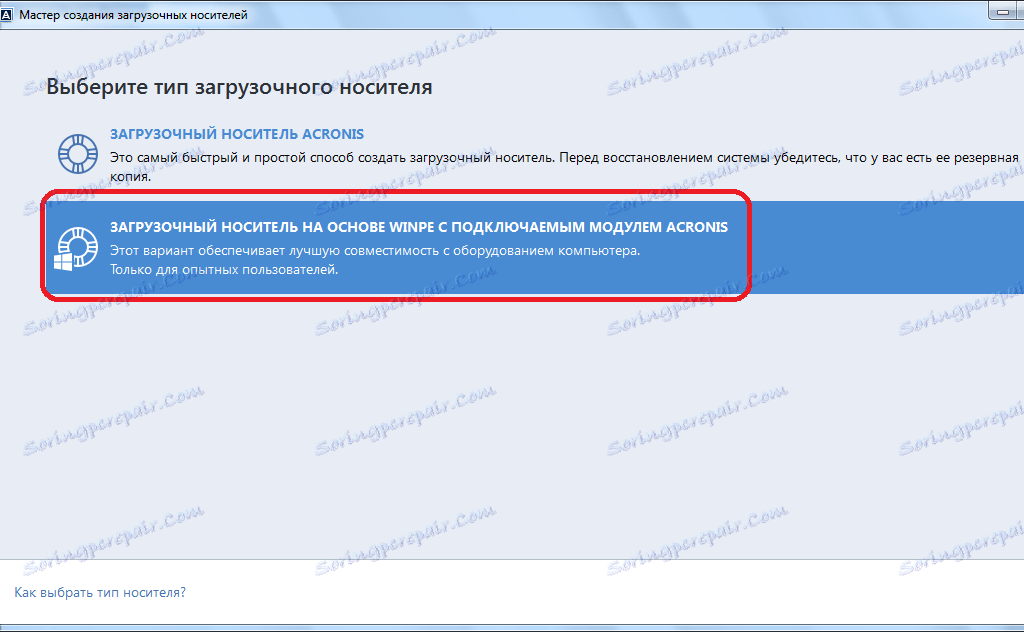
لمتابعة اتباع الخطوات لتنزيل محرك أقراص USB المحمول ، يجب تنزيل مكونات Windows ADK أو AIK. انقر على رابط "تنزيل". بعد ذلك ، يتم فتح المستعرض الافتراضي ، حيث يتم تنزيل حزمة Windows ADK.

بعد التنزيل ، قم بتشغيل البرنامج الذي تم تنزيله. تدعونا إلى تنزيل مجموعة من الأدوات لتقييم نظام Windows ونشره على هذا الكمبيوتر. انقر على زر "التالي".
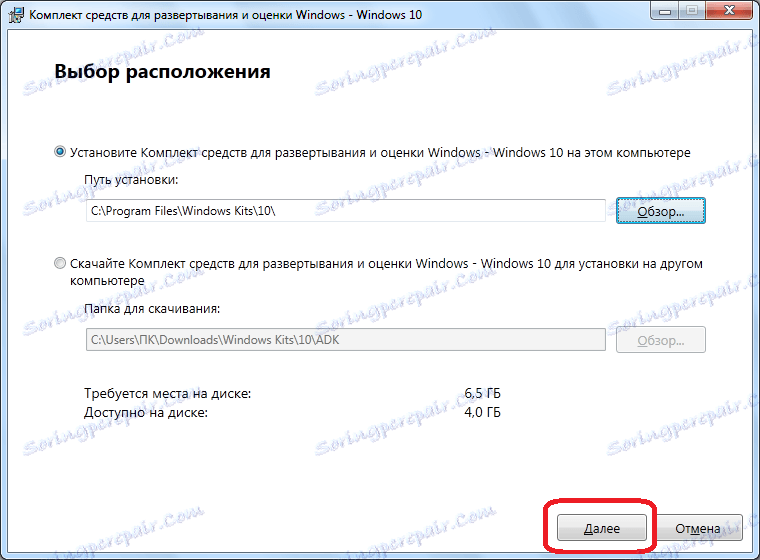
ابدأ تنزيل المكون المطلوب وتثبيته. بعد تثبيت هذا العنصر ، نعود إلى إطار تطبيق Acronis True Image ، ونضغط على زر "إعادة المحاولة".
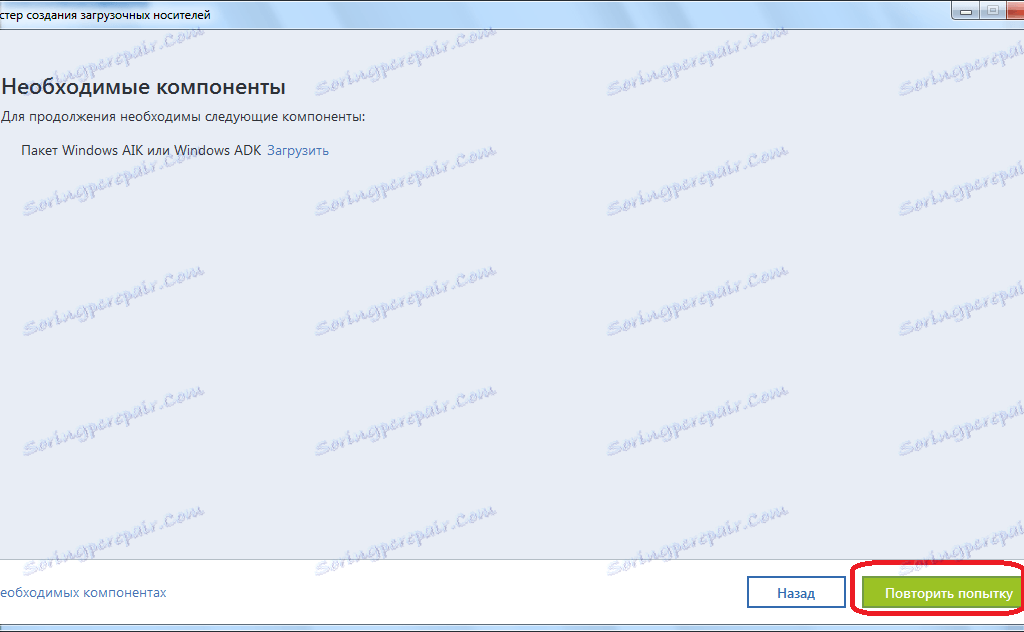
بعد تحديد الوسائط المطلوبة على القرص ، تبدأ عملية إنشاء محرك أقراص USB محمول ، التنسيق المطلوب ، وتوافق مع جميع الأجهزة تقريبًا.
خلق أكرونيس استعادة العالمي
لإنشاء Universal Universal (وسائط عامة) قابلة للتمهيد ، انتقل إلى قسم الأدوات ، وحدد العنصر "Acronis Universal Restore".
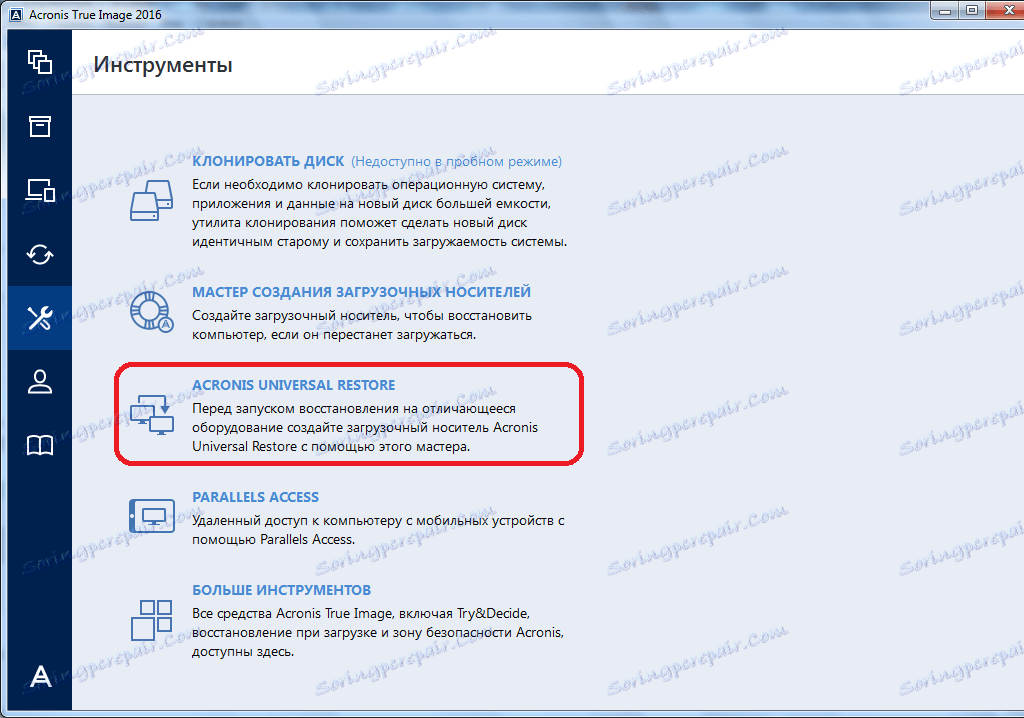
أمامنا ، يتم فتح نافذة ، والتي تنص على أنه لإنشاء تهيئة محرك أقراص USB قابل للتمهيد ، تحتاج إلى تنزيل مكون إضافي. انقر على زر "تنزيل".
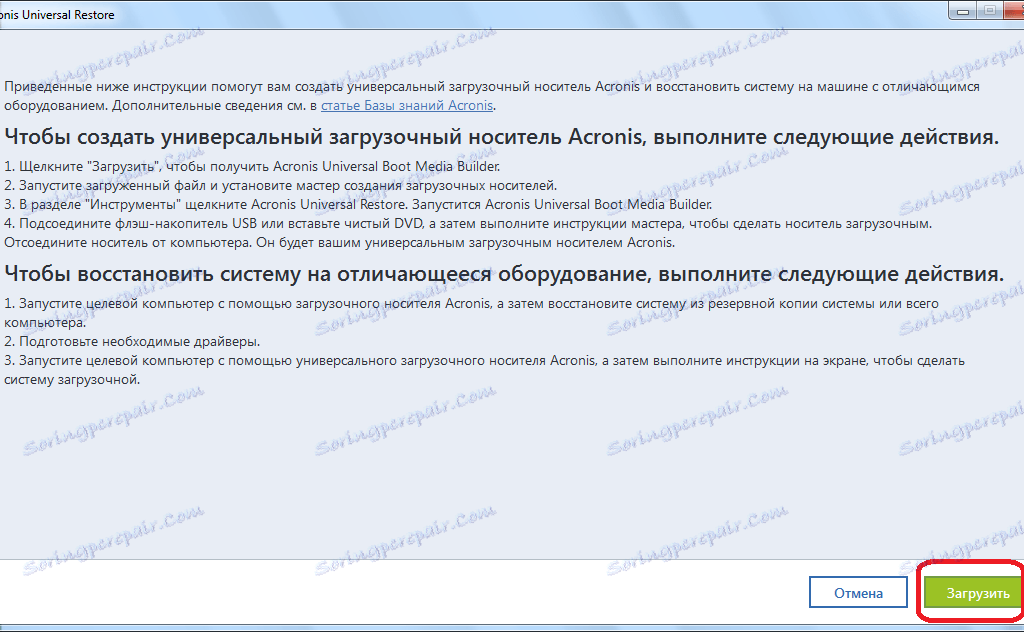
بعد ذلك ، يتم فتح متصفح الويب الافتراضي (المتصفح) ، والذي يقوم بتنزيل المكون المطلوب. بعد اكتمال التنزيل ، ابدأ الملف الذي تم تحميله. يتم فتح برنامج يقوم بتثبيت "معالج وسائط قابلة للتمهيد" على جهاز الكمبيوتر. لمتابعة التثبيت ، انقر فوق الزر "التالي".
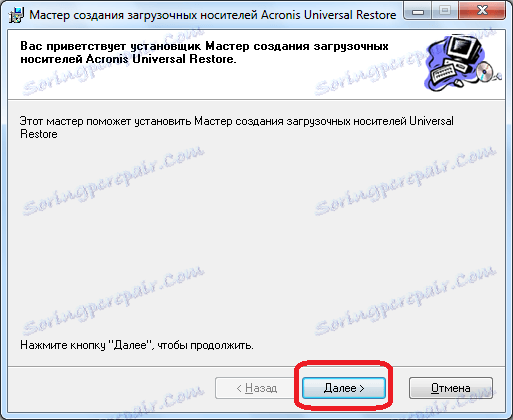
ثم ، يتعين علينا قبول اتفاقية الترخيص عن طريق إعادة ترتيب زر الاختيار في الموضع الصحيح. انقر على زر "التالي".
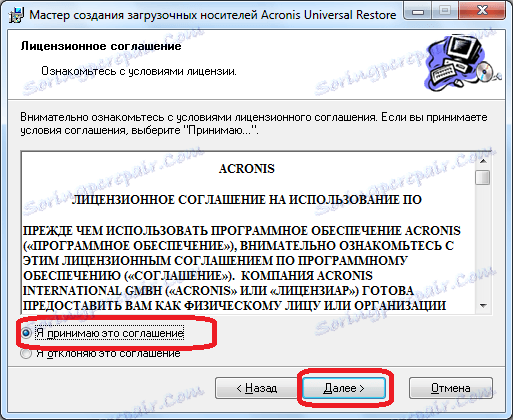
بعد ذلك ، يتعين علينا اختيار المسار الذي سيتم به تثبيت هذا المكون. اتركه بشكل افتراضي ، وانقر على زر "التالي".

ثم نختار من سيكون متاحًا لهذا المكون بعد التثبيت: فقط للمستخدم الحالي أو لجميع المستخدمين. بعد التحديد ، انقر فوق زر "التالي" مرة أخرى.
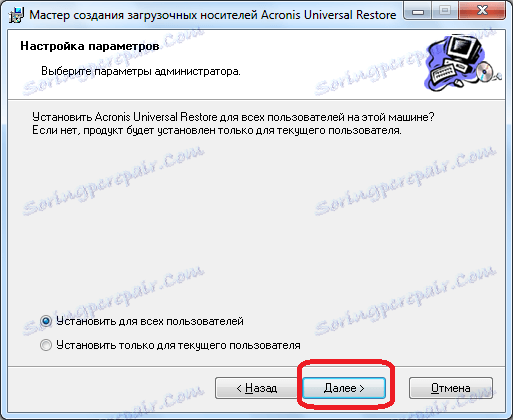
ثم يتم فتح نافذة ، مما يشير إلى فحص جميع البيانات التي أدخلناها. إذا كان كل شيء صحيحًا ، فانقر فوق الزر "متابعة" ، وابدأ تثبيت معالج وسائط قابلة للتمهيد مباشرة.
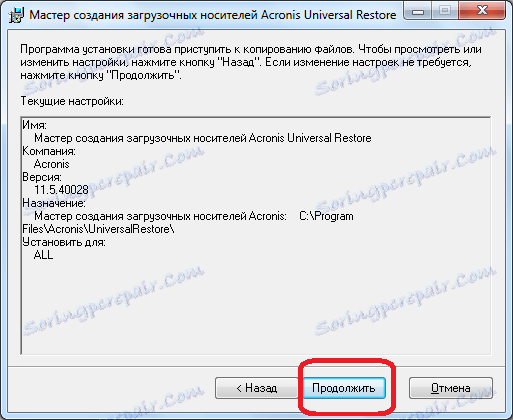
بعد تثبيت المكون ، ارجع إلى قسم "الأدوات" في Acronis True Image ، ثم انتقل مرة أخرى إلى "Acronis Universal Restore". تفتح نافذة الترحيب "معالج وسائط قابلة للتمهيد". انقر على زر "التالي".
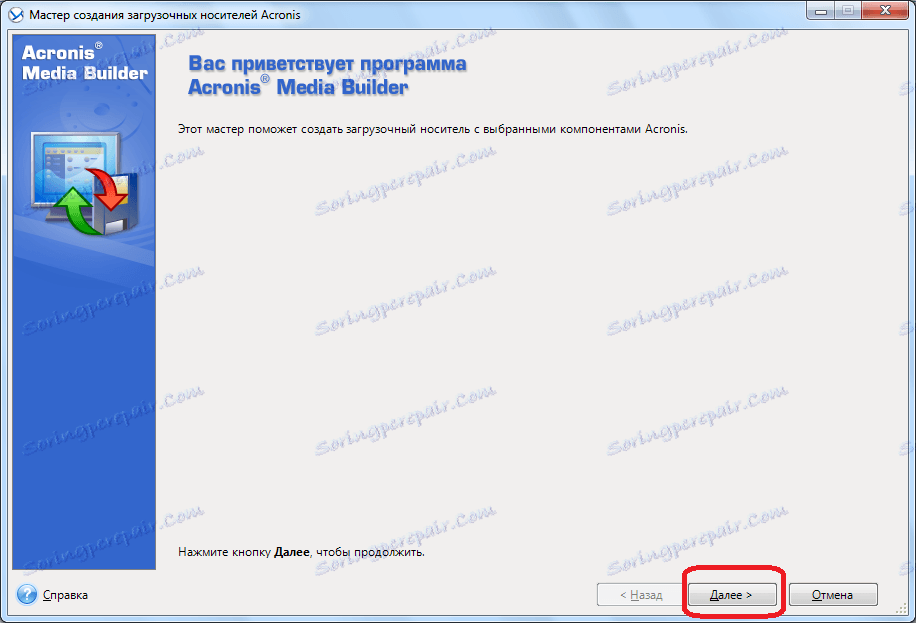
علينا أن نختار كيف سيتم عرض المسارات في الأقراص ومجلدات الشبكة: كما هو الحال في نظام التشغيل Windows ، أو كما في Linux. ومع ذلك ، يمكنك ترك القيم الافتراضية. انقر على زر "التالي".
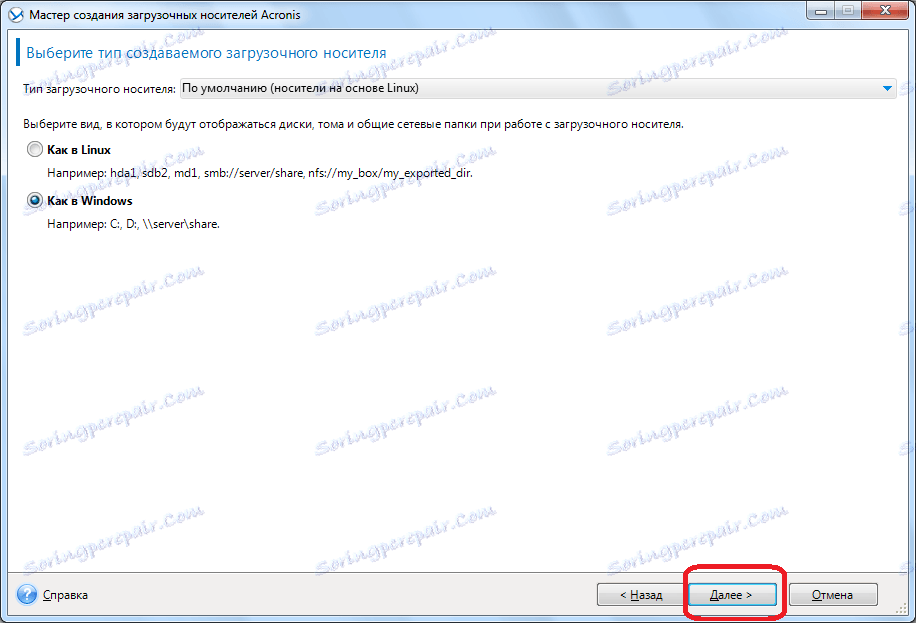
في النافذة التي تفتح ، يمكنك تحديد معلمات التمهيد ، أو ترك الحقل فارغًا. مرة أخرى ، انقر على زر "التالي".
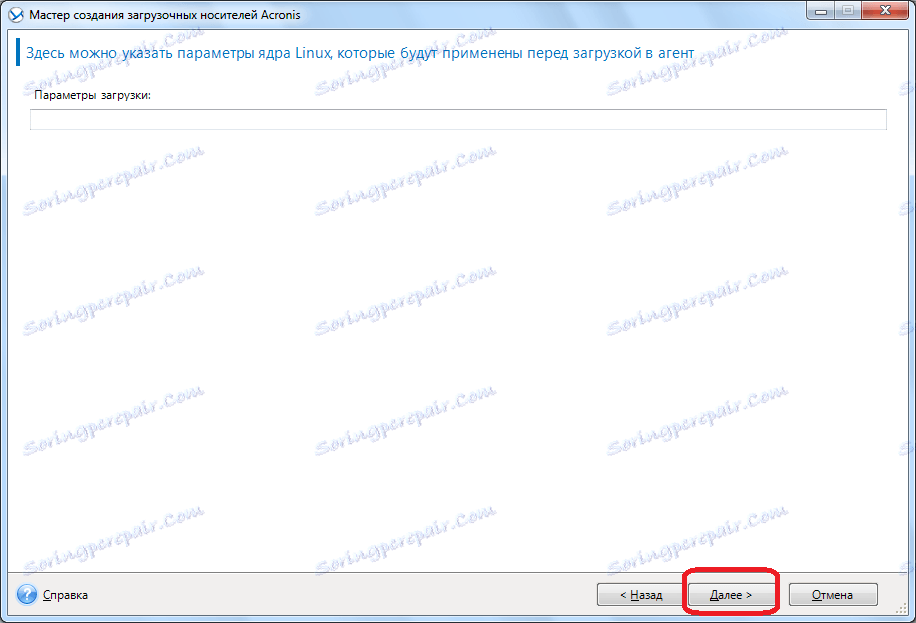
الخطوة التالية هي اختيار مجموعة من المكونات لتثبيتها على قرص التمهيد. اختر Acronis Universal Restore. انقر على زر "التالي".
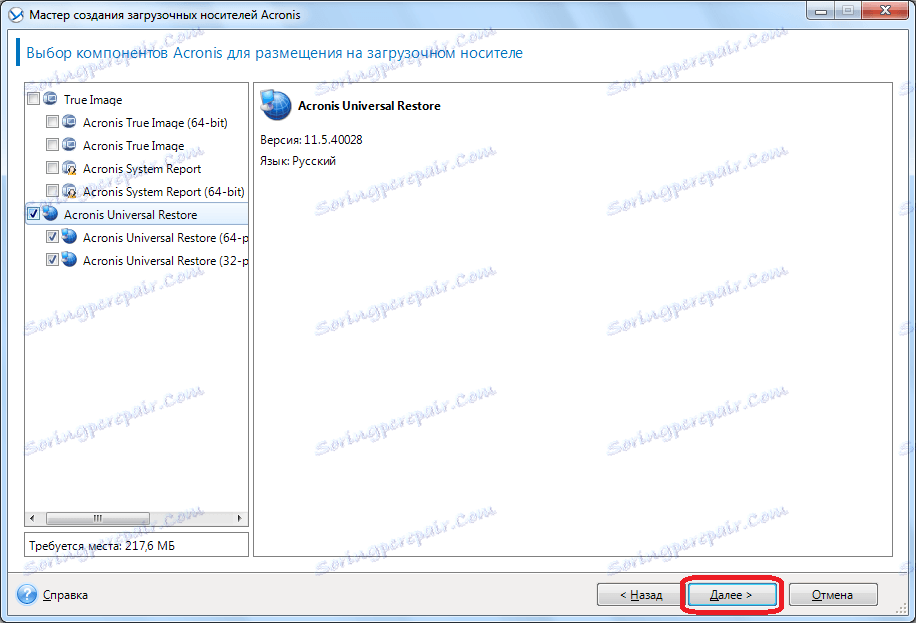
بعد ذلك ، تحتاج إلى تحديد الوسائط ، أي محرك أقراص USB المحمول ، حيث سيتم إجراء التسجيل. اختر ، وانقر على زر "التالي".
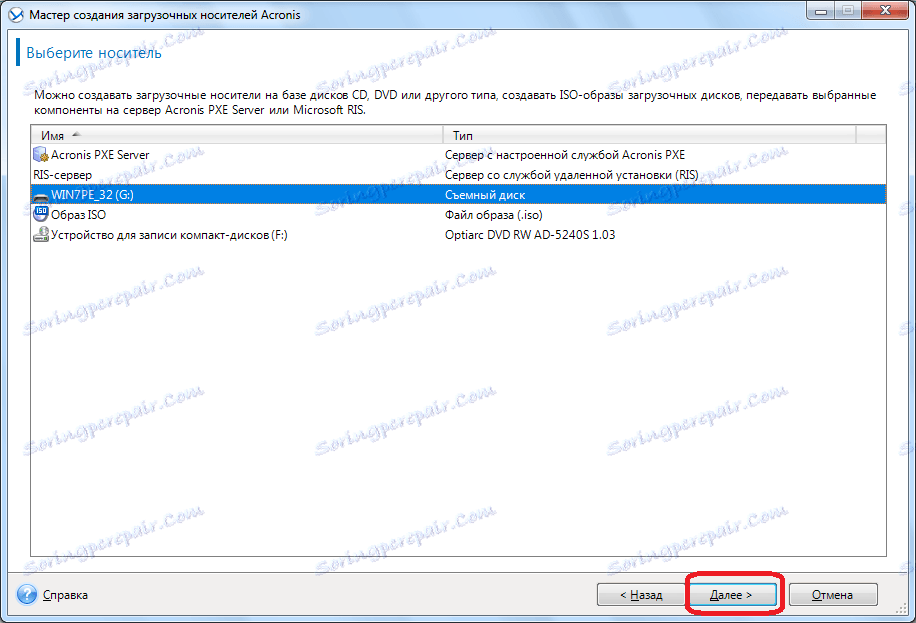
في النافذة التالية ، حدد برنامج تشغيل Windows المُجهز ، ثم انقر فوق الزر "التالي" مرة أخرى.
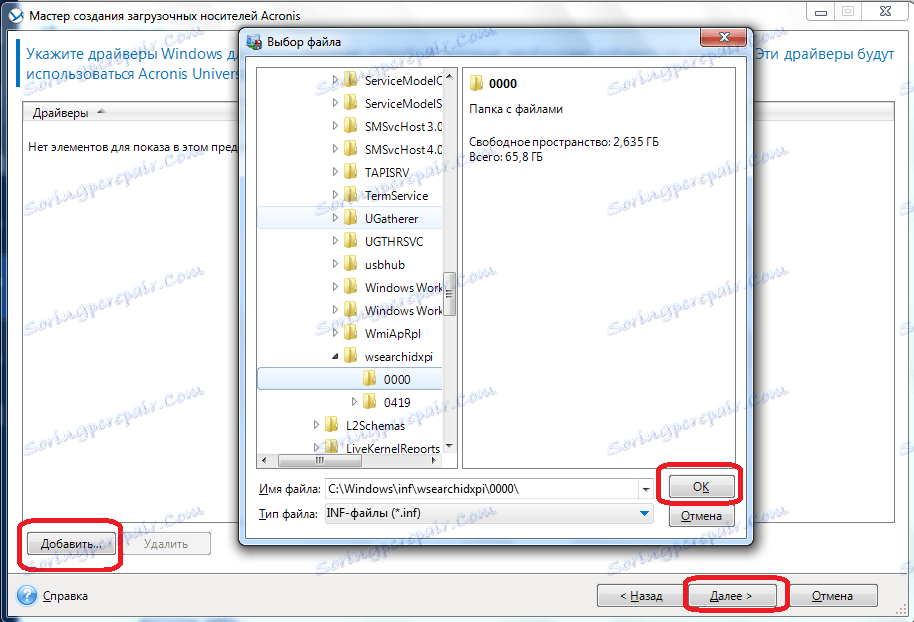
بعد ذلك ، يبدأ الإنشاء الفعلي لوسيطة تمهيد Acronis Universal Restore. بعد نهاية العملية ، سيكون لدى المستخدم محرك أقراص USB محمول ، والذي من خلاله لا يمكن بدء تشغيل الكمبيوتر الذي تم فيه التسجيل فحسب ، بل أيضًا الأجهزة الأخرى.
كما ترون ، أسهل طريقة لإنشاء محرك أقراص فلاش USB قابل للتشغيل صورة حقيقية من أكرونيس على أساس تقنية أكرونيس ، والتي ، للأسف ، لا يعمل على جميع التعديلات الأجهزة. ولكن لإنشاء وسائط عالمية تعتمد على تقنية WinPE ، ستتطلب Acronis Universal Restore قدرًا من المعرفة والمهارات.
